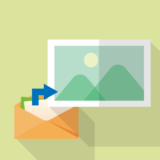Outlookのデフォルトで表示されている「お気に入り」を非表示(削除)にする方法を紹介します。
お気に入り自体は沢山のフォルダーからよく使うフォルダーに手軽にアクセスできる機能ですが、
アカウントが一つの場合などは、お気に入り機能を使うまでもないことが多く、邪魔になる場合が多いようです。

普通に一覧で見れるのが一番分かりやすいんだけど…。
ココのこと
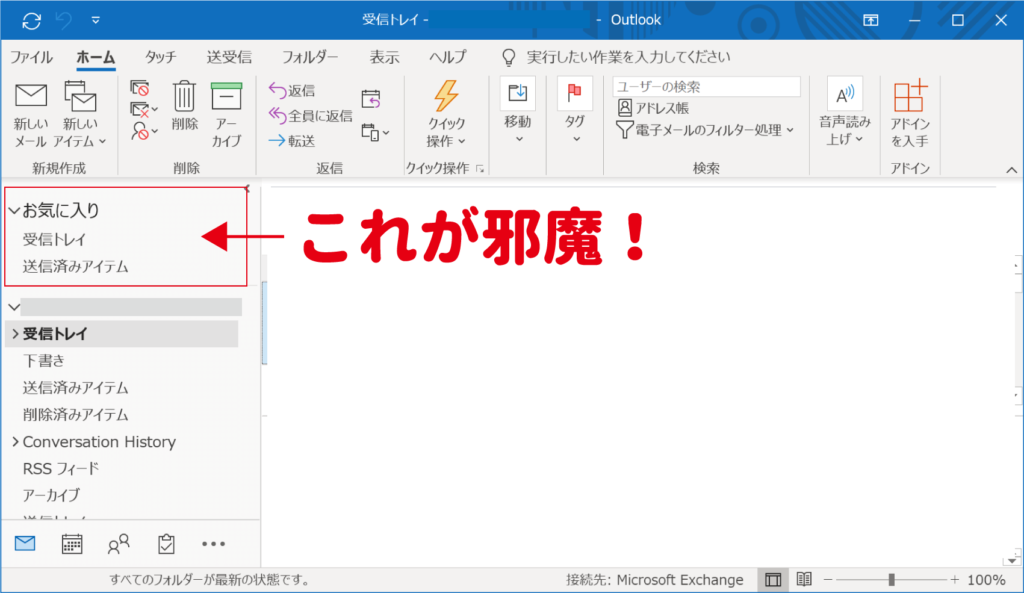
Outlookのお気に入りを非表示(削除)にする
Outlookに表示されるお気に入りそのものを非表示(削除)にする場合と、お気に入り内の特定のフォルダーを削除する場合の2通り紹介します。

基本的には、そのものの非表示で問題ないと思います。
お気に入り自体を表示しない場合
「表示」タブの「フォルダーウィンドウ」項目にある「お気に入り」のチェックを外しましょう。
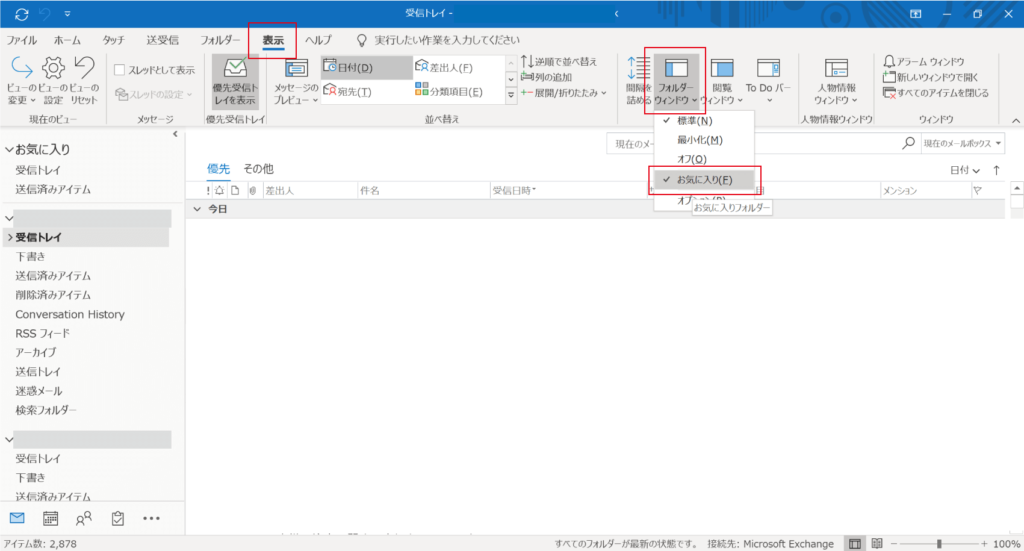
すると、お気に入りが非表示(削除)になり、アカウント一覧が上に詰まって表示されます。
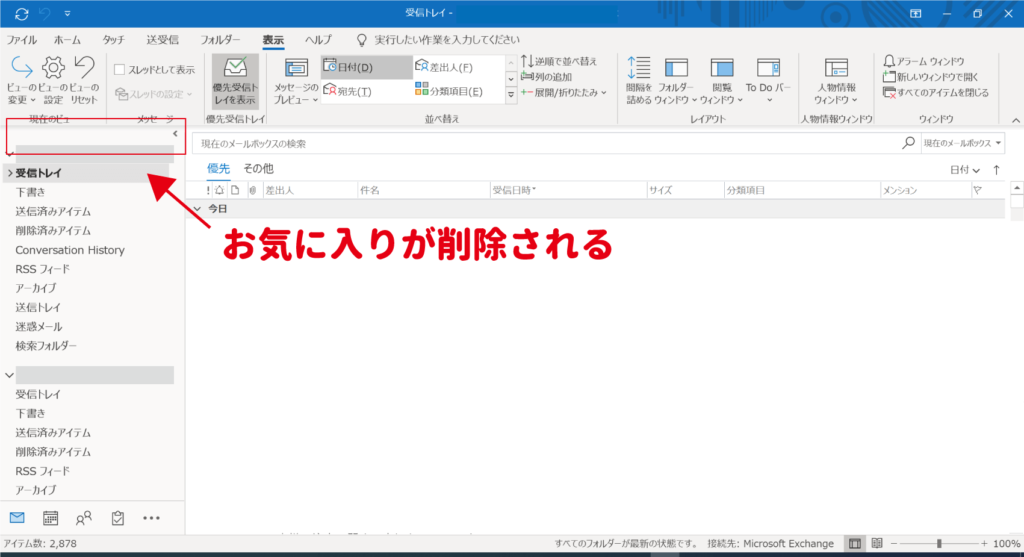

そうそう。これだけで十分なんです。
お気に入りの特定のフォルダーを削除する場合
アカウントを複数設定している場合、フォルダー構成が複雑になるので、お気に入りに登録しておくと見やすくなります。
その場合に、お気に入りから個別に削除するには、削除したいフォルダーで右クリックし、「お気に入りから削除」をクリックすると、削除可能です。
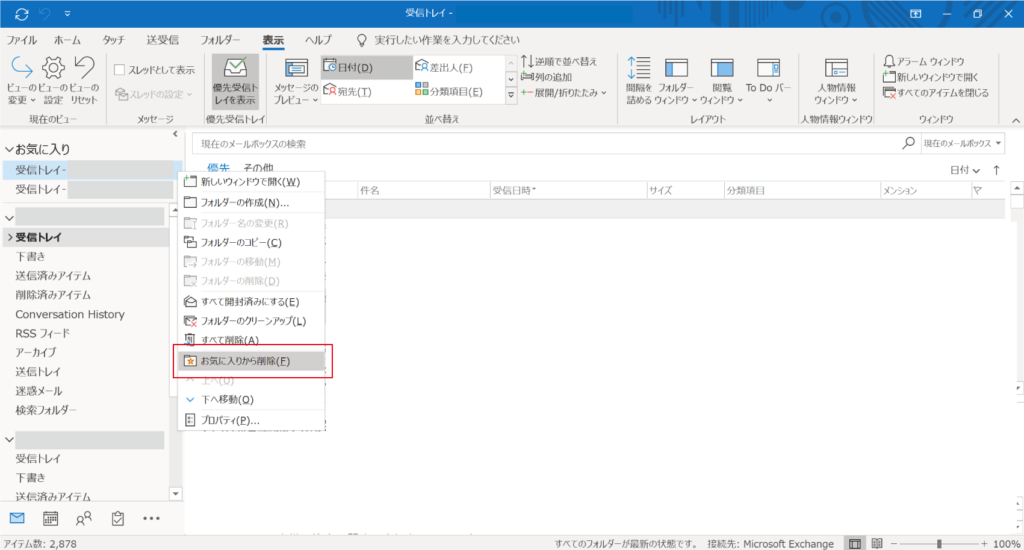
ただし、こちらの方法では、お気に入り全体を非表示(削除)にすることはできないので注意してください。
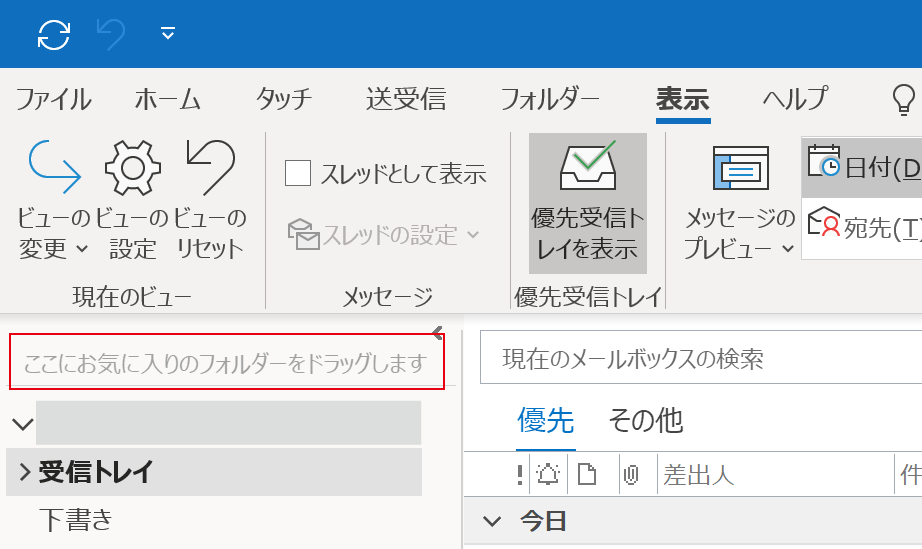
このようにお気に入りの欄が残ってしまいます。
まとめ
Outlookのお気に入りが邪魔になる場合に非表示(削除)にする方法を紹介しました。
複数アカウントを必要としない場合などには、お気に入り機能がない方が見やすいと感じる人が多いと思います。

お気に入りが必要だという人を、僕はほとんど見たことがありません。